4 mód a névjegyek iPhone-ról PC-re történő átvitelére
Lehet, hogy a névjegyek átvitele iPhone-ról PC-re történiknéhányan ismerősek. Javasoljuk, hogy a névjegyeket a számítógépre helyezze, hogy a mentés a jövőben is hasznos legyen. Itt 4 módot mutatok be az iPhone és a PC közötti kapcsolatok átadására, beleértve a legjobb módot, amellyel könnyedén áthelyezheti a névjegyeket.
![]()
A fő előnye, hogy a névjegyeket iPhone-ról mozgassaa PC-hez biztonsági mentés. Vannak esélyek, hogy elveszíthetik a kapcsolatait, akár baleset törlése, gyári visszaállítás, akár más. Ha az iPhone-t ellopják, és nincs lehetőség arra, hogy visszavonják a kapcsolatokat a telefonból, nincs biztonsági mentése. Néhány más lehetséges eset, például az iPhone képernyő sérült, vagy új telefonra vált.
Emiatt mindig importálhat kapcsolatokat az iPhone-ról a számítógépre, és szükség esetén visszaállíthatja az adatokat.
![]()
Számos módja van arra, hogy az iPhone-ról PC-re átvihesse a névjegyeket, amelyek közül az alábbiakban négy módon szerepel.
1. út: Az iPhone-kapcsolatok átvitele harmadik féltől származó átviteli eszközzel
Most az iPhone-ról PC-re való kapcsolatok átvitele is lehetségessokkal könnyebb, mint korábban. Minden hitelkeret harmadik fél átadó eszközére kerül, amely megkönnyítette a kapcsolatok egyik eszközről egy másik eszközre történő küldését. A legjobb külső partnerek átviteli eszköze a Tenorshare iCareFone. Nemcsak iPhone-ról PC-re, hanem fordítva is továbbítja a névjegyeket, de sok funkciót is kínál a felhasználóknak. Kevés közülük az alábbiakban felsorolt.
- Könnyen használható intuitív kezelőfelülettel
- Hagyja a felhasználókat hozzáadni a névjegyeket, valamint törölni a kijelölt és ismétlődő kapcsolatokat
- A névjegyek átvitelét ömlesztve vagy szelektíven
- Névjegyek exportálása különböző formátumokba, mint például biztonsági másolatok, Excel fájl, szövegfájl, xml fájl
- Támogatja az iPhone X, iPhone 8/8 Plus, iPhone 7/7 Plus, iPhone 6 / 6s és egyéb korábbi modelleket
A kapcsolatok áthelyezése a Tenorshare iCareFone segítségével:
- 1. Töltse le és telepítse a számítógépére. Csatlakoztassa iPhone készülékét USB kábellel, majd kattintson a Fájlkezelőre.
- 2. Kattintson a Névjegyek lehetőségre, amelyet a képernyőn talál.
- 3. Az iPhone összes érintkezője megjelenik a képernyőn, kattintson az Export gombra, ahol négy lehetőséget talál a névjegyek mentéséhez.
- 4. Válasszon ki egy opciót, és amint rákattint erre a lehetőségre, a partnerek mentésre kerülnek a számítógépen.


2. út: Az iPhone-os kapcsolatok biztonsági mentése az iTunes alkalmazással
Még iPhone-ról PC-re is mentheti a névjegyeketaz iTunes használatával. A leggyakrabban használt módszer az iPhone-ról PC-re történő kapcsolatok exportálására. Az Ön kapcsolatai az iPhone-ról automatikusan a számítógépre lesznek mentve, kivéve, ha letiltotta a funkciót.
A kapcsolatok iPhone-ról PC-re való letöltésének folyamata:
- 1. Nyissa ki a számítógépet, és csatlakoztassa az iPhone-ot USB kábellel >> Indítsa el az iTunes programot.
- 2. Kattintson az Eszköz gombra, és kattintson az Összefoglalás gombra.
- 3. Válassza az „Ez a számítógép” opciót, és kattintson a Biztonsági mentés gombra.

Mikor rákattint a "Back Up Now" gombra, mindena partnerek elkezdenek importálni a számítógépre. Ne feledje, hogy az ilyen módon mentett kapcsolatok közvetlenül nem olvashatók, hacsak nincs harmadik fél iTunes biztonsági mentőprogramja.
3. út: iPhone-kapcsolatok exportálása az iCloud programmal
Az iCloud megkönnyítette az iPhone-kapcsolatok PC-re történő exportálását. Mindössze annyit kell tennie, hogy mentse a névjegyeket az iCloud-ra, és néhány perc múlva könnyen letöltheti a névjegyeket a számítógépére.
Az iCloud biztonsági mentési kapcsolatok engedélyezése:
- 1. Nyissa fel az iPhone-t és menjen a Beállítások >> gombra. Kattintson a [az Ön nevére], és érintse meg az iCloud elemet.
- 2. Kapcsolja be a Névjegyeket.
- 3. Most nyissa meg a számítógépet, és jelentkezzen be a ww.iCloud.com webhelyre.
- 4. Írja be az Apple azonosítóját és jelszavát >> Válassza a Contacts lehetőséget.
- 5. Kattintson a fogaskerék ikonjára (A képernyő bal alsó részén látható) >> Válassza az Összes kiválasztása lehetőséget, majd kattintson az Exportálás vCard elemre.
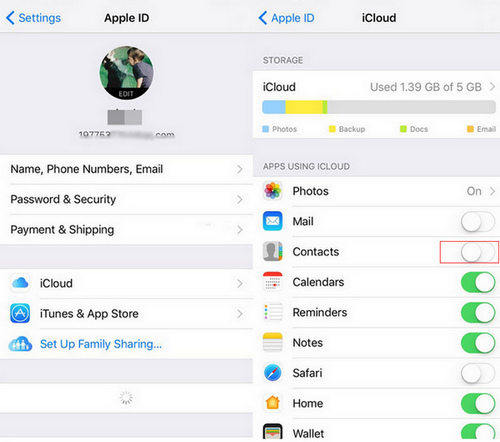
A vCard-fájlok exportálása:


4. út: Az iPhone-kapcsolatok megosztása e-mailben
Az iPhone-ról PC-re is megoszthatja a kapcsolatote-mailben. De azt a dolgot, amit egyszerre csak egy névjegy küldhet. Tehát, ha sok névjegyet szeretne megosztani, újra és újra meg kell ismételnie ugyanezt az eljárást.
Az iPhone-partnerek e-mailben történő küldésének módjait bemutató lépések:
- 1. Oldja fel az iPhone-t, és lépjen a Névjegyzék >> menüpontra. Válassza ki az elküldeni kívánt névjegyet, majd érintse meg a Share Contact elemet.
- 2. Válassza a Mail lehetőséget.
- 3. A partnerek e-mailben .vcf formátumban kerülnek csatolásra. Adja meg a címét, hogy megkapja a számítógépen lévő kapcsolatokat.
- 4. Végül nyissa meg az e-mailt a számítógépén >> Töltse le a kapcsolatot.



Tehát a fent említett négy módja az átadásnakkapcsolatok iPhone-tól PC-hez. Ahogy fentebb már említettem, ha a névjegyeket könnyebben át szeretné vinni a kapcsolatfelvételre, akkor jobban használja a Tenorshare iCareFone-t. Minden szempontból segíti Önt a kapcsolatok átadásával annak számos előnyével. Tudassa velünk, mit gondol ezekről a módszerekről a megjegyzések részben.









